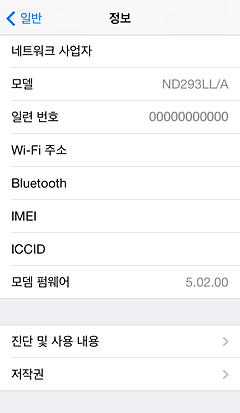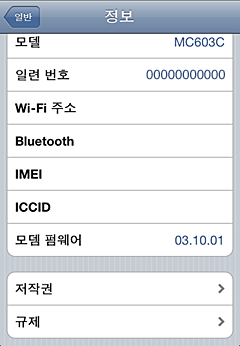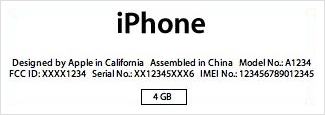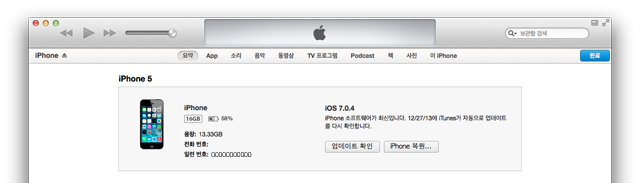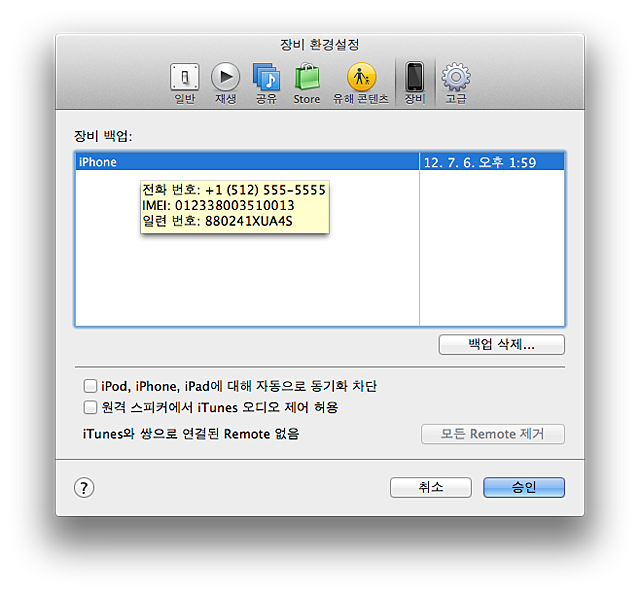2011. 10. 15. 14:30Apple/iPad-iPod
애플 1.5인치 MP3 플레이어 - 아이팟 나노 7세대 (iPod nano 7G)

| 애플 아이팟 나노 7세대 (iPod nano 7G) | |||
|---|---|---|---|
| 제조사 | 애플 (미국) / 중국 현지 공장 | ||
| 제품명 | 아이팟 나노 7세대 (iPod nano: 7th Generation) / Late 2011 | ||
| 모델명(미국) | 자세한 모델명은 이곳을 통하여 확인하실 수 있습니다. | ||
| 모델명(국내) | 자세한 모델명은 이곳을 통하여 확인하실 수 있습니다. | ||
| 형태/구분 | 바 (Candybar) / MP3 플레이어 | 운영체제(OS) | 임베디드 시스템 (Embedded System) |
| 컬러 구성 | 실버, 짙은 회색(숯), 블루, 그린, 골드, 핑크, 레드 | ||
| 크기 | 40.9 x 37.5 x 8.78 mm | 무게 | 21.1g (클립 포함) |
| 저장 메모리 | 8GB, 16GB | 외장 메모리 | 지원 안함 |
| 디스플레이 | 240x240 TFT LCD 컬러 (220ppi) / 1.5인치 정전식 멀티터치스크린 | ||
| 문자 입력방식 | 터치 스크린 (Touch screen) | ||
| 배터리 | 리튬이온 (내장형) | 사용 시간 | 음악: 최대 24시간 |
| 오디오 지원 | AAC(8 ~ 320Kbps), 복사 방지된 AAC(iTunes Store), HE-AAC, MP3(8 ~ 320Kbps), MP3 VBR, Audible(포맷 2, 3, 4, Audible Enhanced Audio, AAX, AAX+), Apple Lossless, AIFF, WAV | ||
| 오디오 단자 | 3.5mm 오디오 단자 | USB 지원 | 애플 30핀 (USB 2.0) |
| 특수 기능 | Voice Over, Nike+ iPod, 가속도 센서 지원 | ||
| 제품의 외관, 사양 등은 제품 개선을 위해 사전예고 없이 변경될 수 있습니다. | |||
'Apple > iPad-iPod' 카테고리의 다른 글
| 애플 아이패드 Air, 아이패드 4 모델 비교표 (0) | 2013.11.24 |
|---|---|
| 애플 4인치 듀얼코어 PMP - 아이팟 터치 5세대(iPod touch 5th Generation) (0) | 2012.09.14 |
| 애플 3.5인치 PMP - 아이팟 터치 4세대 화이트 (iPod touch 4G White) (5) | 2011.10.15 |
| 애플 6세대 아이팟 나노 - 아이팟 나노 6 (iPod nano 6) (0) | 2010.10.24 |
| 애플 7세대 아이팟 셔플 - 아이팟 셔플 7 (iPod shuffle 7) (0) | 2010.10.24 |
Comment, Trackback